win7如何更换桌面主题 win7系统主题一键更换方法教程
教程之家
Win7
对于win7系统,很多用户也非常的喜欢使用,还喜欢不时的更换下win7桌面的主题,让桌面看起来更加的好看,但有不少的用户不知道应该如何更换win7主题,今天小编就教下大家win7系统主题的更换方法。
1.首先进入win7系统桌面,鼠标点击桌面左下角的开始按钮,在弹出的开始菜单中选择控制面板打开,进入下一步。
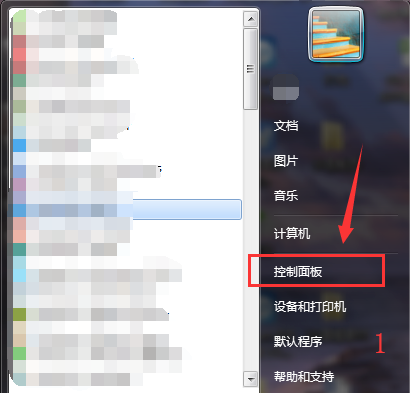
2.在出现的控制面板界面中选择“外观和个性化”打开,进入下一步。
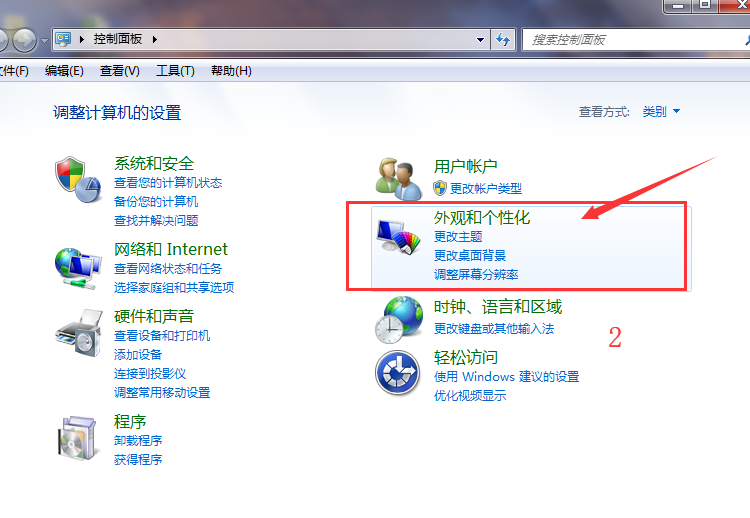
3.接着点击个性化功能下方的更改主题选项,进入下一步。
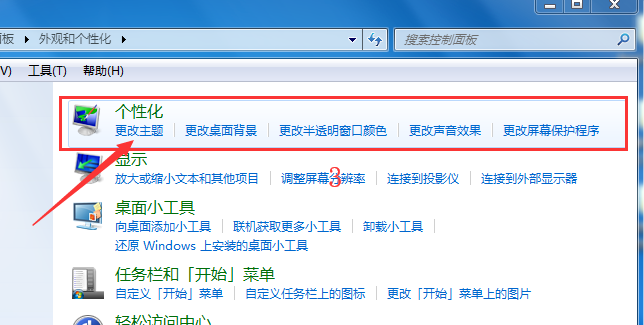
4.在新出现的界面中选择自己喜欢的主题点击即可。
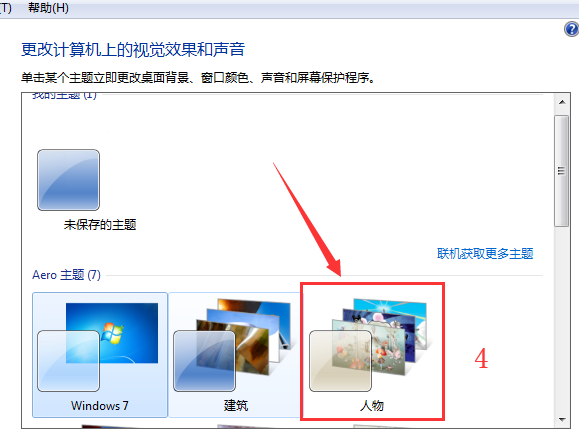
5.回到桌面我们就可以看到win7桌面主题已经更改成功了。

以上就是win7桌面主题更改方法了,希望对您有帮助。
![笔记本安装win7系统步骤[多图]](https://img.jiaochengzhijia.com/uploadfile/2023/0330/20230330024507811.png@crop@160x90.png)
![如何给电脑重装系统win7[多图]](https://img.jiaochengzhijia.com/uploadfile/2023/0329/20230329223506146.png@crop@160x90.png)

![u盘安装win7系统教程图解[多图]](https://img.jiaochengzhijia.com/uploadfile/2023/0322/20230322061558376.png@crop@160x90.png)
![win7在线重装系统教程[多图]](https://img.jiaochengzhijia.com/uploadfile/2023/0322/20230322010628891.png@crop@160x90.png)

![怎么把win7桌面文件路径改到d盘[多图]](https://img.jiaochengzhijia.com/uploadfile/2022/0926/20220926043104712.jpeg@crop@240x180.jpeg)
![lenovo台式电脑怎么重装win7系统的教程[多图]](https://img.jiaochengzhijia.com/uploadfile/2022/0916/20220916201551514.png@crop@240x180.png)
![新手重装系统win11的步骤教程[多图]](https://img.jiaochengzhijia.com/uploadfile/2021/1218/20211218140127721.png@crop@240x180.png)